Menghitung Gaji Karyawan dengan Mudah Menggunakan Microsoft Excel
Mengoptimalkan Pengelolaan Gaji Karyawan dengan Microsoft Excel
Gaji karyawan menjadi pokok penting dalam perbincangan seputar hubungan antara pekerja dan perusahaan. Gaji bukan sekadar angka yang tertera pada slip gaji, namun gaji dapat mencerminkan nilai dan penghargaan atas kontribusi yang diberikan oleh karyawan.
Pengelolaan gaji karyawan adalah salah satu tugas kritis dalam manajemen sumber daya manusia. Untuk memastikan akurasi dan efisiensi dalam proses penghitungan gaji karyawan, penggunaan alat bantu seperti Microsoft Excel dapat sangat membantu.
Dengan kemampuan perhitungan otomatis dan berbagai fitur lainnya, Excel memungkinkan perusahaan untuk mengelola penggajian dengan lebih efisien. Artikel ini akan membahas langkah-langkah untuk mengoptimalkan penghitungan gaji karyawan menggunakan Microsoft Excel.
Menghitung Gaji Karyawan dengan Microsoft Excel
- Pertama, mulailah dengan mengisi data, mulai dari nama karyawan, upah pokok, upah lembur, dan berbagai potongan lainnya seperti pajak atau tunggakan. Berikan keterangan dibawah tabel terkait nominal upah pokok, upah lembur, dan berbagai bonus atau potongan lainnya seperti pajak.
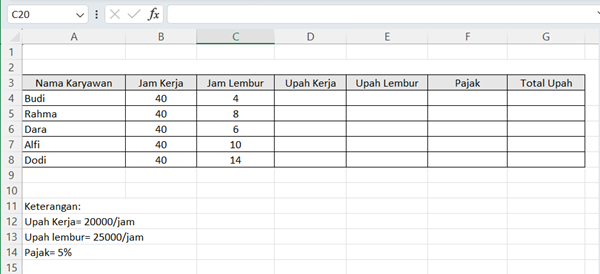
- Lanjutkan dengan menghitung upah pokok terlebih dahulu. Masukkan rumus =sel upah kerja karyawan*ketentuan besaran upah.
Dalam contoh tersebut, maka rumusnya adalah =B12*B4
Namun, sebelum Anda klik Enter, penting untuk menggunakan fungsi absolut yang fungsinya adalah untuk menetapkan sel tertentu menjadi referensi penghitungan. Dalam hal ini, sel referensinya adalah B12 yang menunjukkan ketentuan nominal upah kerja per jam. Untuk menggunakan fungsi ini, silakan klik tombol f4 setelah Anda memasukkan B12 dalam rumus. Tanda bahwa fungsi tersebut sudah aktif adalah adanya simbol $ seperti dibawah ini:
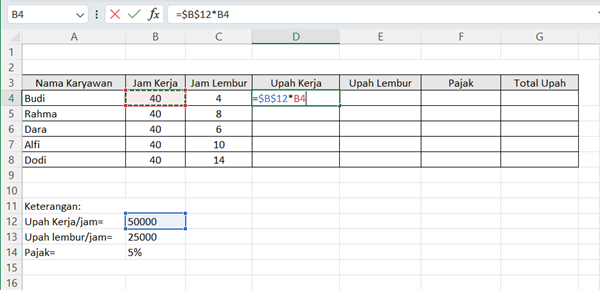
- Setelah mengklik Enter, maka nominal upah kerja akan terhitung. Klik sel upah kerja yang sudah terhitung, lalu drag kebawah untuk menghitung otomatis semua upah kerja karyawan.
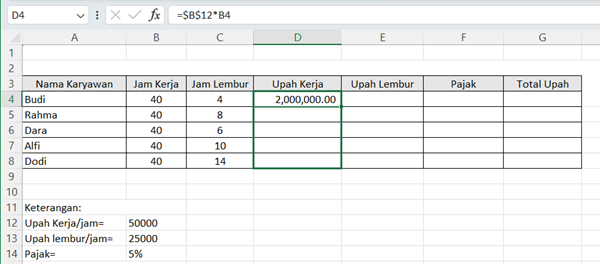
- Selanjutnya, hitung nominal upah lembur karyawan Anda. Dalam contoh ini, maka rumusnya adalah =B13*C4 dimana B13 menunjukkan ketentuan upah lembur dan C4 menunjukkan sel upah lembur salah satu karyawan. Sama seperti sebelumnya, lakukan fungsi absolut dengan menekan tombol f4 setelah memasukkan rumus B13. Jika sudah, klik Enter untuk menghitungnya.
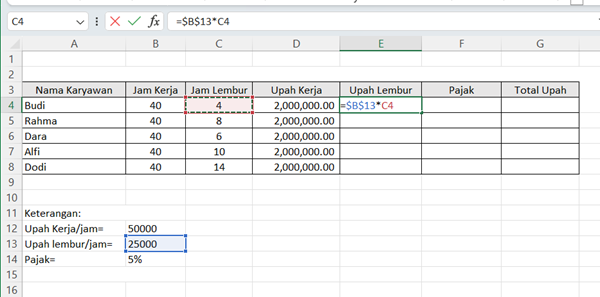
- Hitung total upah kotor karyawan dengan menjumlahkan seluruh upah pokok dan upah lembur. Dalam contoh ini, maka rumusnya adalah =D4+E4 lalu klik Enter. D4 menunjukkan sel upah kerja, sementara E4 menunjukkan upah lembur. Dalam rumus ini tidak perlu melakukan fungsi absolut.
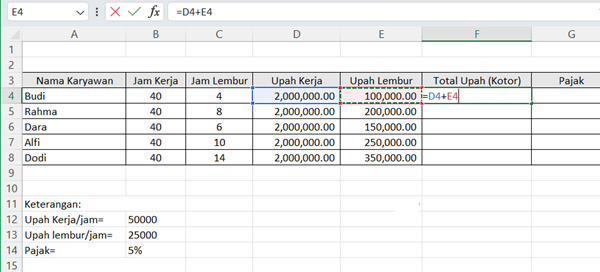
- Hitung besaran pajak penghasilan karyawan dengan rumus =B14*F4 dimana B14 menunjukkan ketentuan nominal potongan pajak, sementara F4 menunjukkan total upah kotor. Lakukan fungsi absolut pada B14 lalu klik Enter.
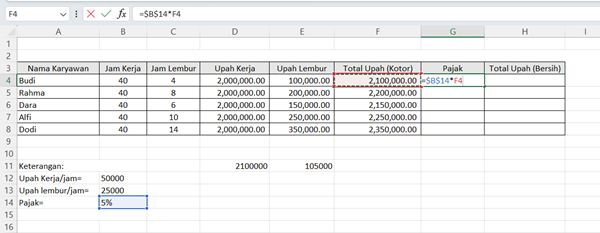
- Terakhir, hitung jumlah upah bersih yang diterima karyawan. Rumusnya adalah =F4-G4 lalu klik Enter. F4 adalah total upah kotor lalu dikurang G4 yang merupakan potongan pajak. Klik sel tersebut dan drag kebawah untuk menghitung seluruh gaji atau upah karyawan.
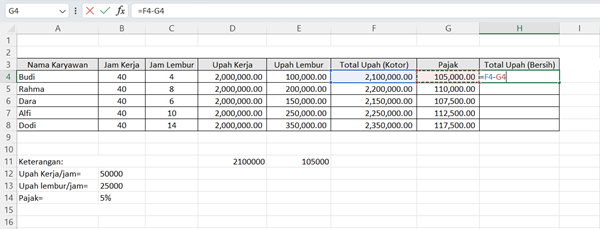
Menghitung gaji karyawan dengan Microsoft Excel tidak hanya efisien tetapi juga memungkinkan perusahaan untuk melakukan analisis lebih mendalam terkait biaya karyawan.
Dengan fitur-fitur yang user-friendly, Excel menjadi alat yang sangat berguna dalam memudahkan tugas-tugas administratif terkait pengelolaan gaji karyawan. Dengan demikian, Anda dapat fokus pada hal-hal lain yang lebih strategis dalam pengembangan sumber daya manusia dan pengelolaan keuangan.
Sign up for our
newsletter
